Vydání
- Během instalace ESET Management Agenta při použití nového virtuálního zařízení Rocky Linux ESET PROTECT došlo k chybě
- Obdrželi jste následující chybové hlášení: (ConfigInsertPeerCertContent) Kontrola certifikátu skončila s chybou 'ParsePfxCertificate: PFXImportCertStore failed with Zadané síťové heslo není správné. Kód chyby: 0x56'
- Nainstalujte ESET Management Agent ručně s exportovaným peer certifikátem
Podrobnosti
Klikněte pro rozbalení
V nejnovější verzi ESET PROTECT Virtual Appliance (Rocky Linux) jsou certifikáty ESET Management Agenta exportovány pomocí PKCS7 kontejneru. Takové šifrování není podporováno systémem Windows Server 2016 a staršími a způsobuje selhání instalace ESET Management Agenta.
Řešení
Klikněte na Více → Peer certifikáty, klikněte na příslušný certifikát a kliknutím na Export stáhněte certifikát.
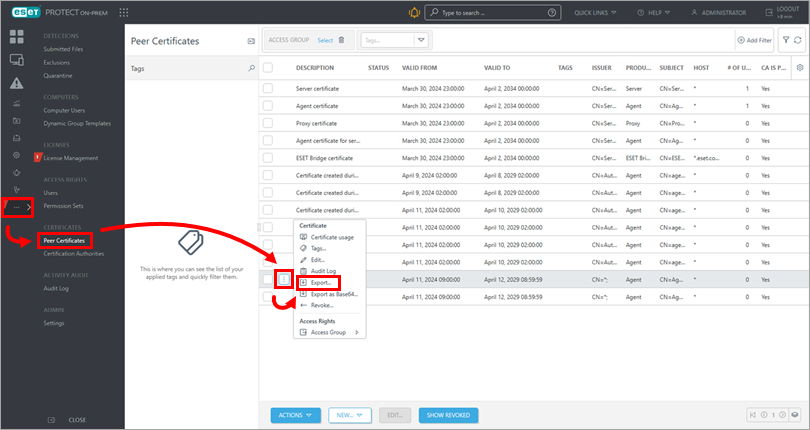
Obrázek 1-1 Dvakrát klikněte na exportovaný soubor certifikátu
.pfxv koncovém počítači se systémem Windows 11 a novějším nebo Windows Server 2019 a novějším.V Průvodci importem certifikátu vyberte možnost Místní počítač a klikněte na tlačítko Další.
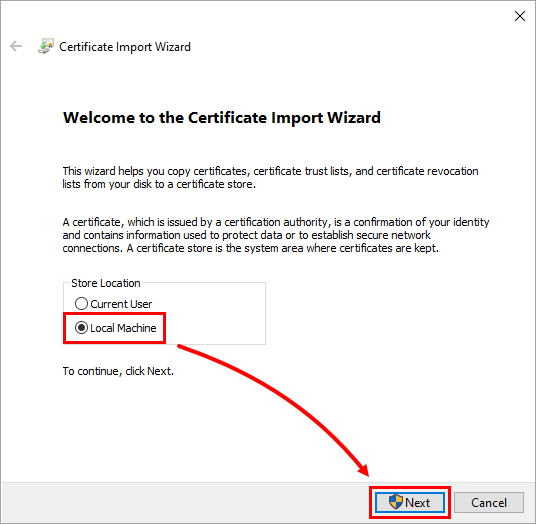
Obrázek 1-2 Zkontrolujte, zda je vybrán správný soubor certifikátu, a klikněte na tlačítko Další.
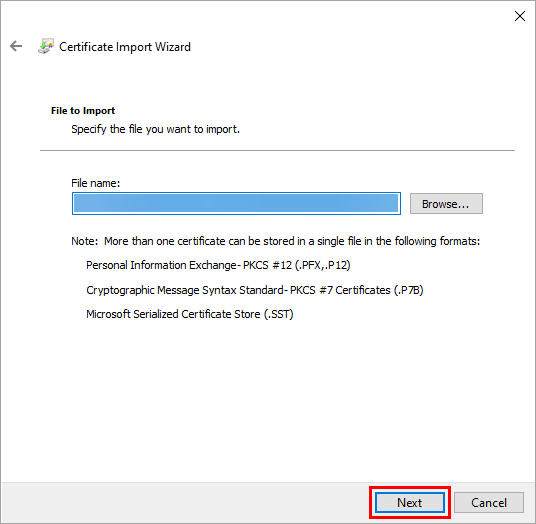
Obrázek 1-3 Zkontrolujte, zda jsou zaškrtnuta políčka Označit tento klíč jako exportovatelný a Zahrnout všechny rozšířené vlastnosti, a klikněte na tlačítko Další.
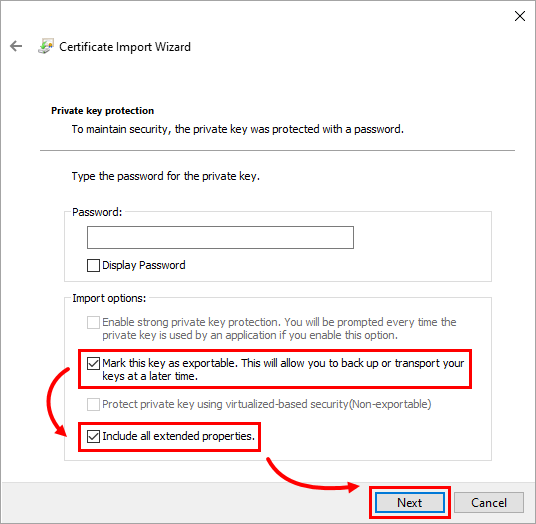
Obrázek 1-4 Zaškrtněte políčko Umístit všechny certifikáty do následujícího úložiště, klikněte na tlačítko Procházet, vyberte možnost Osobní a klikněte na tlačítko Další.
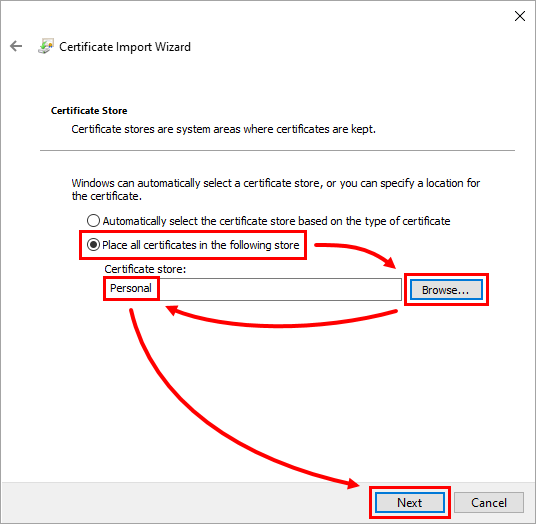
Obrázek 1-5 Klikněte na tlačítko Dokončit.
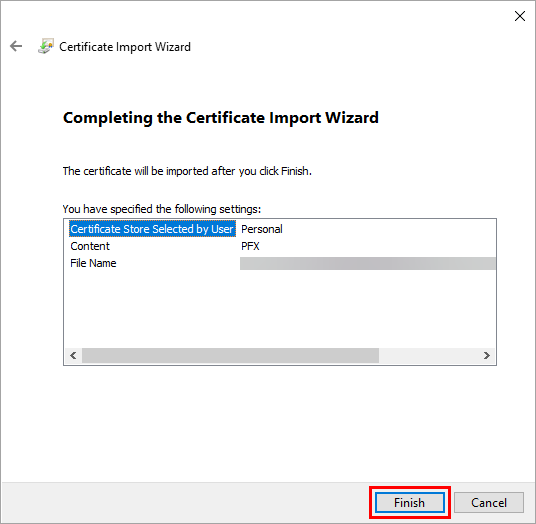
Obrázek 1-6 Klikněte na ikonu Windows na hlavním panelu, zadejte příkaz manage computer certificates a stiskněte klávesu Enter.
Klikněte na tlačítko Osobní → Certifikáty. Klikněte pravým tlačítkem myši na certifikát agenta pro hostitele a klikněte na Všechny úlohy → Exportovat.
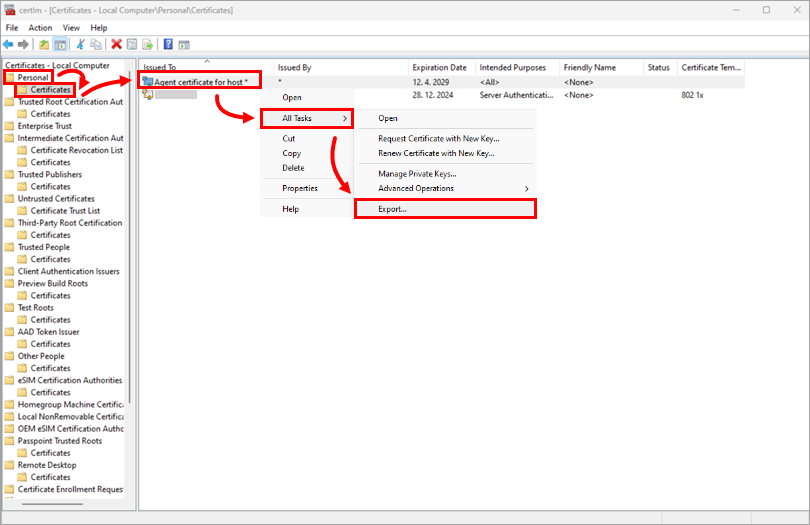
Obrázek 1-8 V Průvodci exportem certifikátu klepněte na tlačítko Další.
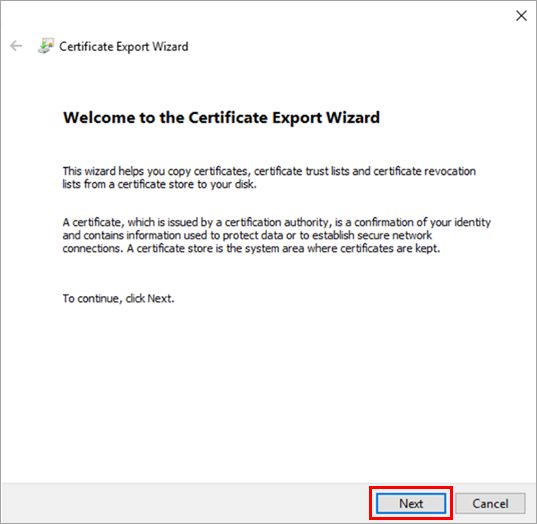
Obrázek 1-9 Zkontrolujte, zda je vybrána možnost Ano, exportovat soukromý klíč, a klikněte na tlačítko Další.
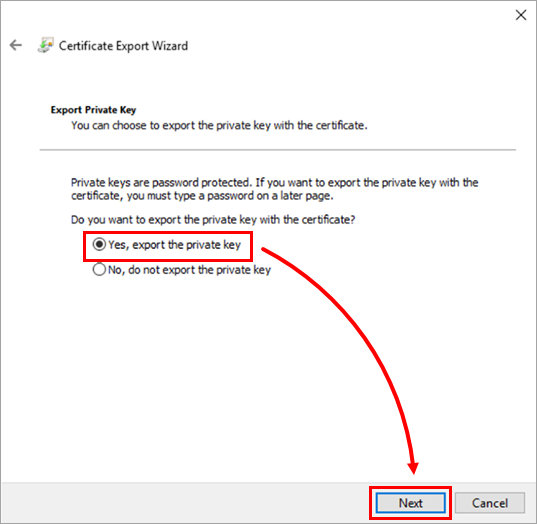
Obrázek 1-10 Zkontrolujte, zda jsou zaškrtnuta políčka Zahrnout všechny certifikáty v certifikační cestě, pokud je to možné, Exportovat všechny rozšířené vlastnosti a Povolit soukromí certifikátu, a klikněte na tlačítko Další.
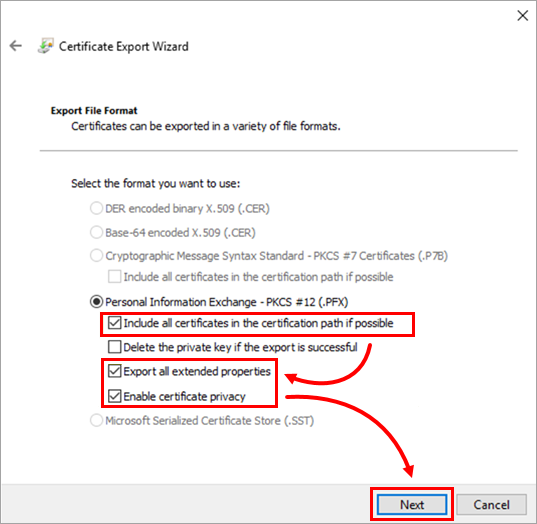
Obrázek 1-11 Zaškrtněte políčko vedle položky Heslo, zadejte heslo a potvrďte jej. V rozevírací nabídce Šifrování vyberte TripleDES-SHA1 a klikněte na tlačítko Další.
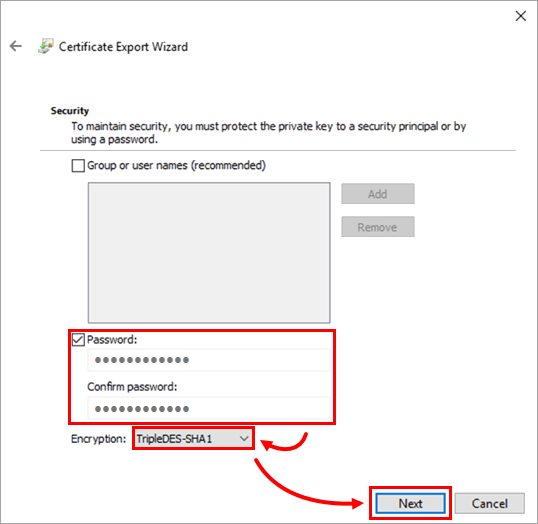
Obrázek 1-12 Zkontrolujte, zda je vybrán správný soubor certifikátu, a klikněte na tlačítko Další.
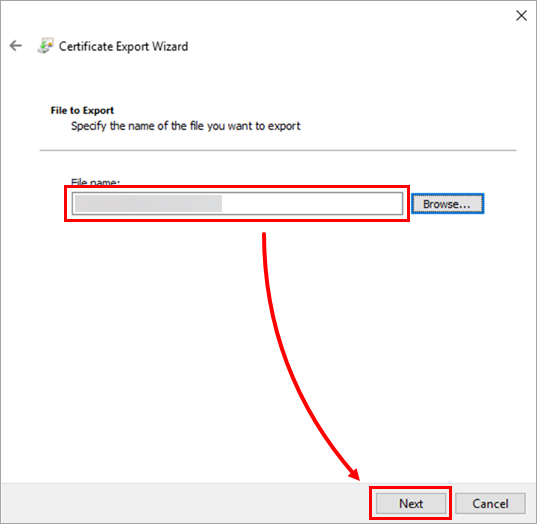
Obrázek 1-13 Klepněte na tlačítko Dokončit.
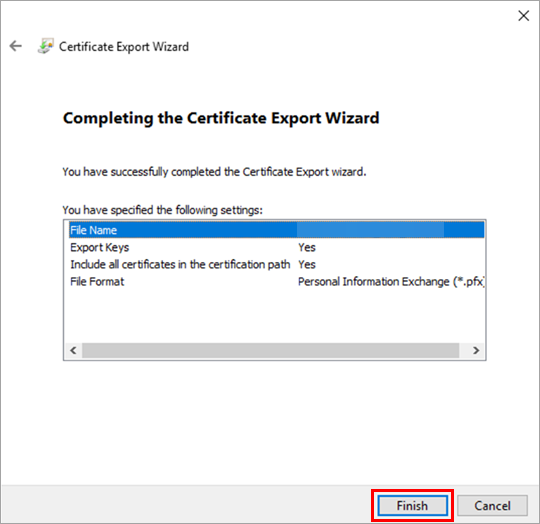
Obrázek 1-14 Na koncovém počítači přejděte na stránku pro stažení ESET PROTECT a stáhněte instalační program ESET Management Agent.
V rozbalovací nabídce Komponenta vyberte položku Agent, zvolte příslušný operační systém a bitovost a klikněte na tlačítko Stáhnout.
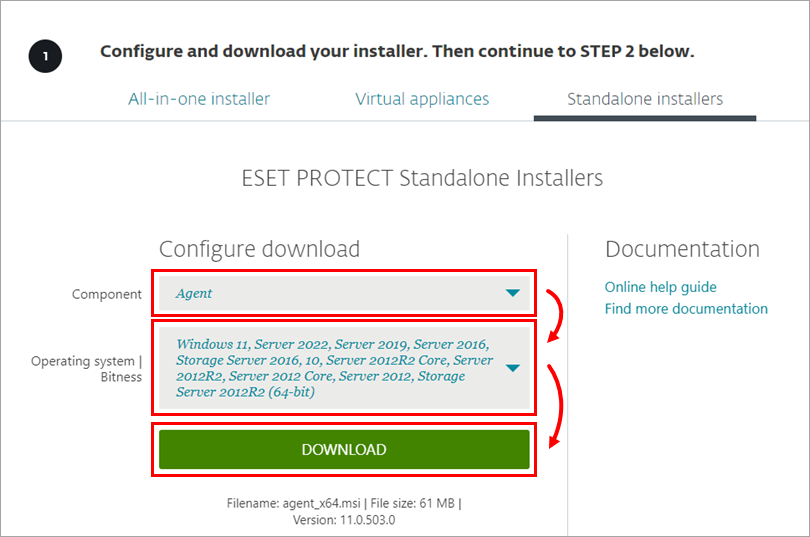
Obrázek 1-15 Klikněte na tlačítko Více → Certifikační autority, klikněte na příslušnou certifikační autoritu a kliknutím na tlačítko Exportovat veřejný klíč stáhněte veřejný klíč certifikační autority. Přesuňte exportovaný veřejný klíč certifikační autority do koncového počítače, na který chcete nainstalovat ESET Management Agent.
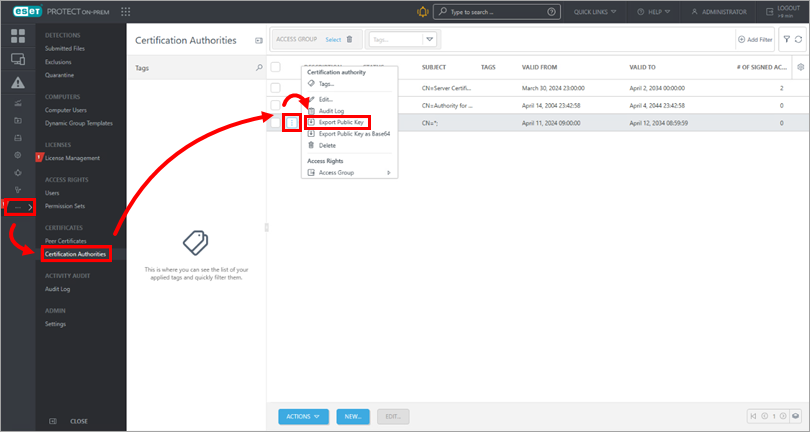
Obrázek 1-16 Na koncovém počítači dvakrát klikněte na stažený instalační program ESET Management Agent a postupujte podle postupu instalace pro offline instalaci pomocí peer certifikátu SHA-1 a exportovaného veřejného klíče Certifikační autority.
V expandéru Offline instalace přeskočte kroky b a c, protože jste již exportovali certifikát SHA-1 peer a veřejný klíč certifikační autority.
Dokončete instalaci. Nyní by měl být ESET Management Agent nainstalován bez problémů.